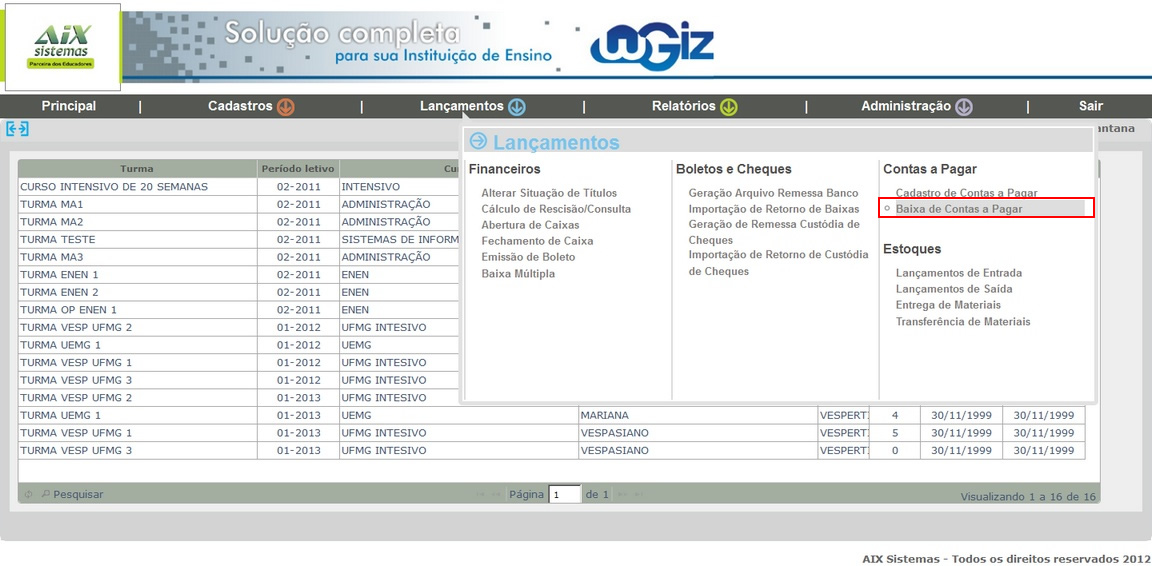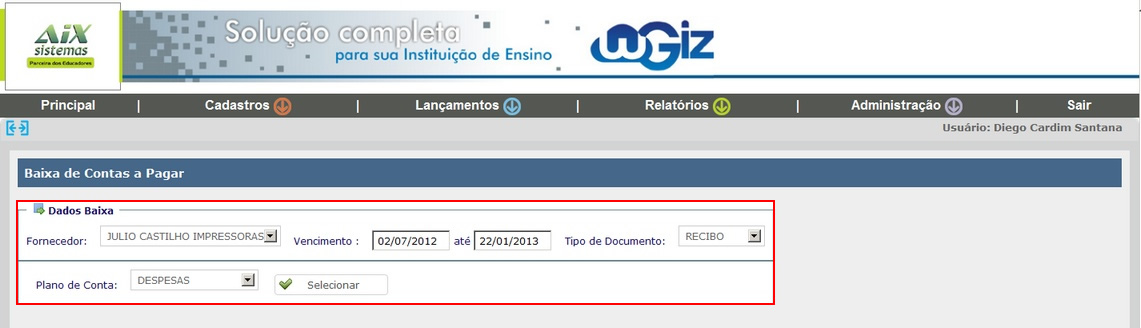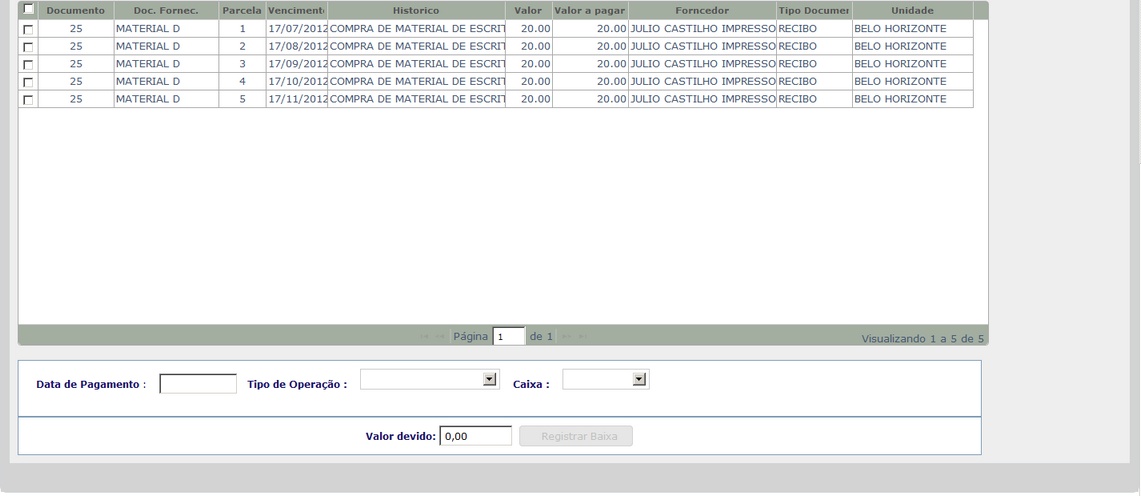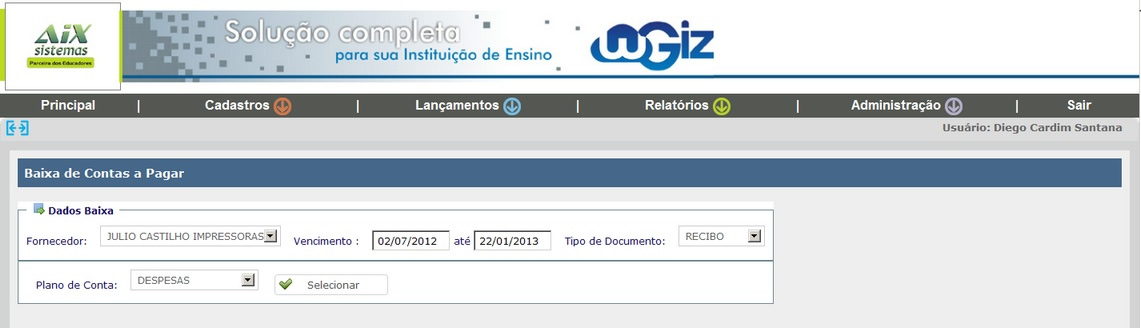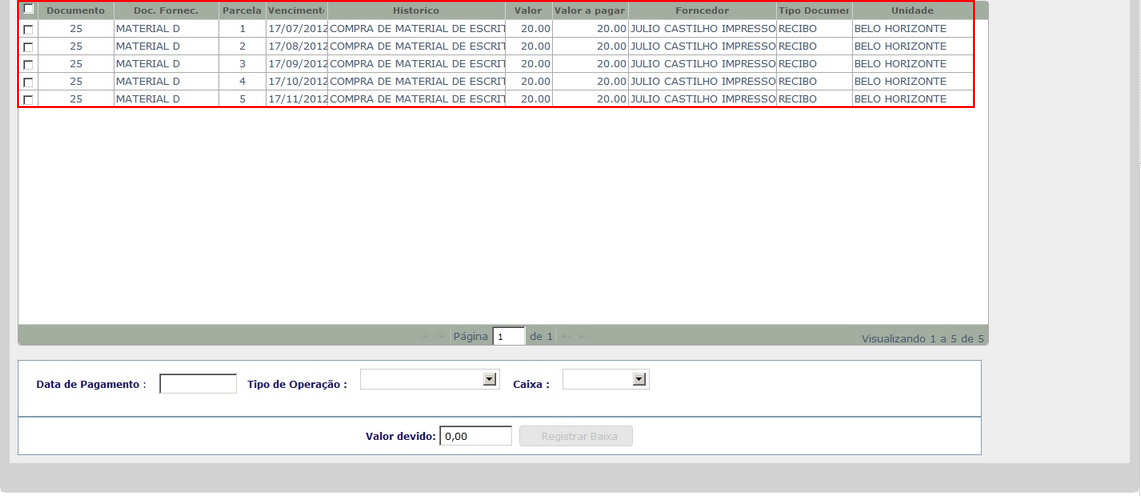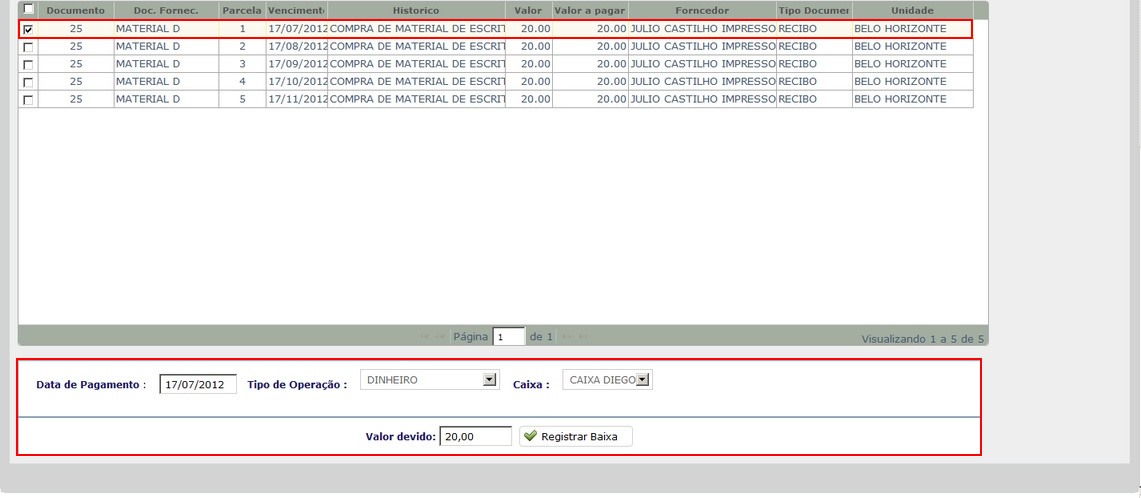Mudanças entre as edições de "Baixa de Contas a Pagar - WGiz"
| (2 revisões intermediárias pelo mesmo usuário não estão sendo mostradas) | |||
| Linha 1: | Linha 1: | ||
<font face="Verdana"> | <font face="Verdana"> | ||
<div style="text-align: justify;"> | <div style="text-align: justify;"> | ||
| − | |||
*Esta opção do sistema realiza a baixa das contas a pagar referente às despesas cadastradas. | *Esta opção do sistema realiza a baixa das contas a pagar referente às despesas cadastradas. | ||
| Linha 23: | Linha 22: | ||
| − | *Selecione a(s) parcela(s) | + | *Selecione a(s) parcela(s) que deseja realizar a baixa. Informe a '''Data de Pagamento''', o '''Tipo de Operação''', o '''Caixa''' o '''Valor devido''' e clique em '''Registrar Baixa'''. |
| Linha 30: | Linha 29: | ||
| − | + | O sistema exibe a seguinte mensagem: '''Baixa realizada com sucesso'''. | |
---- | ---- | ||
Edição atual tal como às 15h33min de 7 de agosto de 2012
- Esta opção do sistema realiza a baixa das contas a pagar referente às despesas cadastradas.
- Em Dados Baixa informe o Fornecedor, Vencimento, Tipo de Documento, Plano de Conta e clique em Selecionar.
- Desta forma o sistema exibe todas as parcelas a pagar, de acordo com o filtro realizado.
- Selecione a(s) parcela(s) que deseja realizar a baixa. Informe a Data de Pagamento, o Tipo de Operação, o Caixa o Valor devido e clique em Registrar Baixa.
O sistema exibe a seguinte mensagem: Baixa realizada com sucesso.